java运行应用程序的媒介:JRE,连接用户与开发者
Java拥有两大开发和运行工具:JDK和JRE。它们在java开发和运行的时候起到不同的作用。JRE指Java的运行环境,是面向Java程序的使用者,而不是开发者。
eclipse下载安装
下载去官网没得说,不要问我为什么……
下载地址:http://eclipse.org/

官网下载
点击图中区域就下载了,已经用红框标注出来了很明显吧!
下载后是一个压缩文件,直接解压即可!
点击图中EXE文件即可运行,eclipse就启动了。
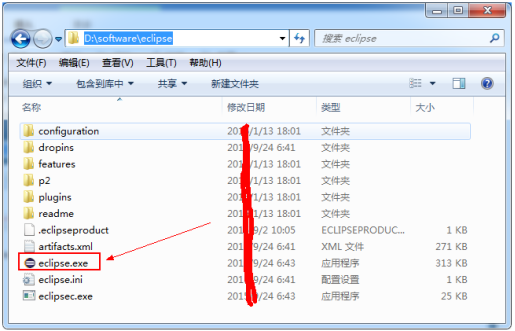
文件目录
eclipse运行使用
下载安装很简单,但不是下载后就能用了!要想使用需要配置java运行环境JDK的配置!
本文就不展开了,如果没配置JDK请参考《云windows服务器java开发环境搭建》
Eclipse.exe文件下方有一个Eclipse.ini文件这就是配置文件,说到此处就假装你JDK都配好了!没配好的小伙伴回去继续配,运行环境完全配置完毕再往下看!
添加下面的文本到 eclipse.ini 文件:
-vm
D:/Program Files/Java/jdk1.8.0_65/bin/javaw.exe
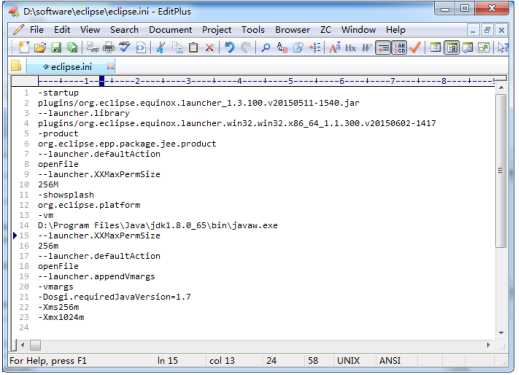
配置文件
此时再次运行Eclipse.exe就来到欢迎页免啦!
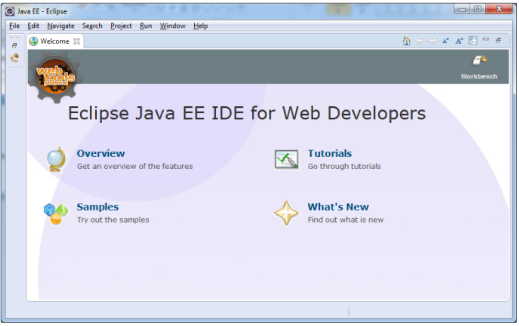
欢迎页面
eclipse输出Hello world
新建项目:选择File→New→Project→Java Project
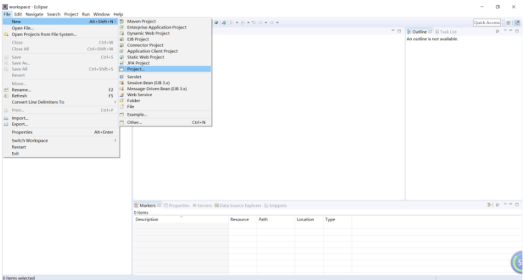
新建项目
勾选”public static void main(String[] args)”选项,让Eclipse自动创建main方法,点击”完成”
在main方法中输入“System.out.println(“Hello World!”);”
点击”保存”按钮或直接按”Ctrl + S”保存源文件,Eclipse会自动编译helloworld.java
点击”运行”按钮即可在下方的”控制台”中看到输出结果”Hello World!”。

点击运行
几种提升工作效率的eclipse使用技巧
1.打断点
打断点就是我们在某一行代码处打上一个断点,只有符合某些条件这个断点才生效,实现方法:a,先在要断点的地方打一个断点,然后鼠标放在断点上,变成手形时,单击鼠标右键->Breakpoint Properties
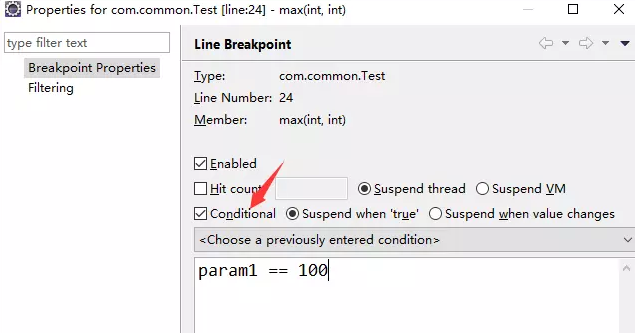
打断点1
钩上Conditional选项,然后在下面的输入框中就可以输入条件了,例如上图中的条件,在代码中,当param1==100的时候,断点打会生效。这种方式在调试条件循环时非常有用。
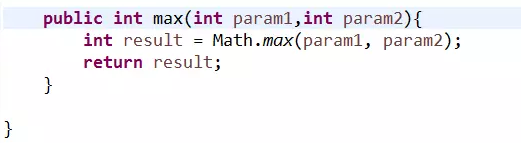
打断点2
2.多线程调试
下面代码在执行一个多线调试,多线修改一个共享的变量,eclipse切换到debug模式,就可以看到当前断点的线程
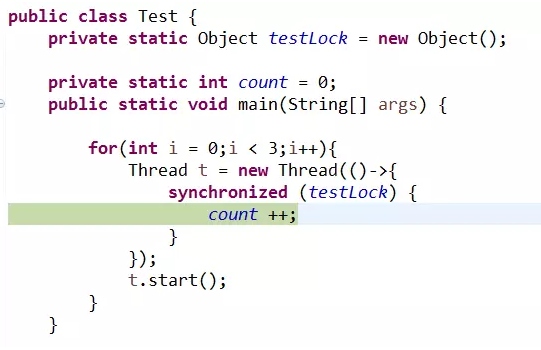
多线程调试1
在这里可以看到当前断点是哪个线程,带小锁标记的表示当前线程获得了锁,owns:Object表示锁的对象名字。点开小锁,可以看到当前正在等待这个锁的线程。

多线程调试2
3.给方法自动添加注释
打开注释模板编辑窗口,点击comments -> methods->Edit

自动添加注释1
点击确定,在创建一个新的类时,就会自动加上注释:
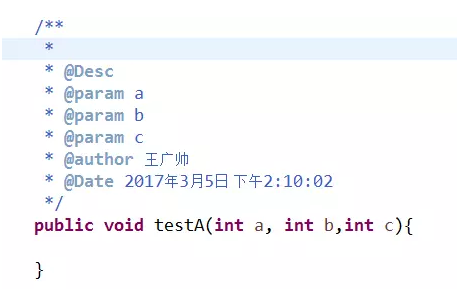
自动添加注释2
eclipse常用快捷键总结
1.【ALT+/】 自动提示方法
此快捷键为用户编辑的好帮手,能为用户提供内容的辅助,不要为记不全方法和属性名称犯愁,当记不全类、方法和属性的名字时就体验一下此快捷键带来的好处吧。
2.【Ctrl+O】
显示类中方法和属性的大纲,能快速定位类的方法和属性,在查找Bug时非常有用。
3.【Ctrl+/】快速添加/取消注释,
能为光标所在行或所选定行快速添加注释或取消注释,在调试的时候可能总会需要注释一些东西或取消注释,不需要每行进行重复的注释。
4.【Ctrl+Shift+/】、【Ctrl+Shift+/】块注释/销注释/XML注释
能为光标所选快速添加注释或取消注释。
5.【Ctrl+D】
删除当前行,这也是笔者的最爱之一,不用为删除一行而按那么多次的删除键。
6.【Ctrl+M】
窗口最大化和还原,用户在窗口中进行操作时,总会觉得当前窗口小(尤其在编写代码时),现在好了,试试【Ctrl+M】快捷键。
7.【Ctrl+Shift+S】全局保存
用来检查XML错误和提供资源。Eclipse在编写XML文档时不能实时检查语法错误,如果编写了Resource、Layout方面的信息不保存的话Eclipse也不会智能提示。
8.【Ctrl+1】快速修正
继承某些基类或接口时,Eclipse会报错,因为没有实现这些类或接口的虚方法。将光标移动到报错画红线的地方,使用此快捷键,在弹出菜单里选,“Add unimplemented methods”,就能得到需要实现的虚方法了。
9.【Shift+Enter】、【Shift+Ctrl+Enter】插入空行
在当前光标位置下面或上面插入空行。
10.【Ctrl+Alt+↓】、【Ctrl+Alt+↑】复制当前行
Ctrl+Alt+↓复制当前行到下一行,Ctrl+Alt+↑复制当前行到上一行。需要说明的是,这个快捷键在Ubuntu下与工作区切换冲突,建议改为Ctrl+↑。
11.【Alt+↑】、【Alt+↓】
上下两行交换位置。可以将上下两行的位置对调,也可以是选中的几行与上下一行对调,与上一行对调的快捷键是Alt+↑,与下一行对调的快捷键是Alt+↓。
12.【Ctrl + Shift + M】
引入某个类(接口)